CiNii Researchの学内・学外利用の違い
CiNii Researchは学外からでも利用することができます。
ただし、以下のような違いがありますのでご注意ください。
- 学内ネットワークからアクセスするか、MOCAでCiNii Researchをご利用いただくと検索結果に本文へアクセスするための各種アイコンが出ます。
- 学外からアクセスした場合には表示されないアイコンがあります。
「Full Textを探そう!」

武蔵野大学で契約しているオンラインジャーナル等の本文が閲覧可能かがわかります。 所蔵がない場合には、オンライン文献複写依頼へのリンクをご利用ください(学部生(通学生)、大学院生、教員のみ)。
「DOI」「CiNii」「機関リポジトリ」「医中誌web」など

その論文を収録・リンクしている機関・データベースへのリンクです。
クリックすると本文のサイトまたは本文PDFにリンクします。
※リモートアクセス時に機関リポジトリへのリンクが機能しない場合があります。 リンクをクリックして機関リポジトリへ接続できない場合は、Googleなどの検索エンジンから「論題名」または「資料名」で再検索してください。
Information
- This is a database for academic information of articles in Japan.
- Access available : Free
- When finish this database, click browser close button.
- To change interface language to English, please click "English" right above.
- About CiNii Research
利用方法
- CiNii Researchについて(マニュアルは画面左のリンクをクリックして参照)
文献の管理
- 検索した論文の情報を、保存することができます。
卒業論文やレポートの参考文献や引用文献リストに役立ちます。 - 「EndNote Basic」や「MENDELEY」に文献情報を登録するための、データ保存方法を紹介します。
ここでは、CiNiiを使った場合を説明します。
English Information :
- Download data from database as RIS Format.
For example, using CiNii, click here. (move to CiNii help page.) - Save data as text style.
Case of Japanese data, use character encoding as "UniCode(UTF-8)". - Import this data to bibliography management tools.(EndNote basic or Mendeley)
- CiNii Researchで、検索を行い、検索結果の一覧を出します。
※データ種別を「論文」「本」「博士論文」のどれかに絞り込んでください。 - 検索結果の一覧で保存したい図書や文献の頭のチェックボックスにチェックを入れます。
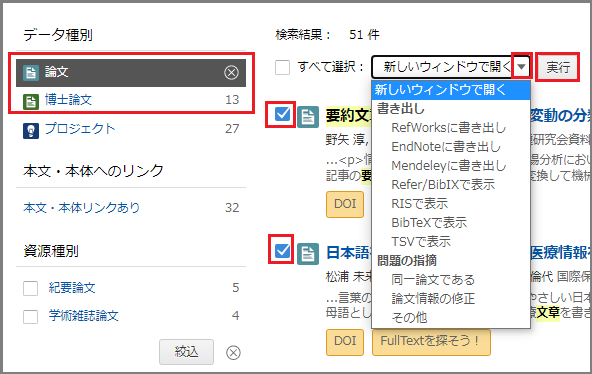
-
リスト上の「新しいウインドウで開く」をクリックし、利用する文献管理ツールの「書き出し」を選択し、「実行」をクリックします。
- 「名前を付けて保存」でご自分のPCに保存をしてください。
- ファイルができていることを確認してください。
- 各種文献管理ツールからインポートしてください。

